
Como transferir contatos da Sony Xperia para Samsung? (Top 3 Maneiras)

Você está substituindo o seu telefone Sony Xperia antigo com o Samsung Galaxy S20 venda quente recentemente? Então você pode considerar a transferência de dados da Sony para a Samsung. Os contatos, como os dados mais importantes do seu celular, podem entrar em sua consideração. É realmente demorado para transferir manualmente contatos da Sony para Samsung um por um. Assim, como transferir contatos da Sony Xperia para Samsung sem esforço? Bem, neste artigo, você vai aprender 3 maneiras simples. Vamos ver como transferir contatos da Sony para a Samsung ou vice-versa.
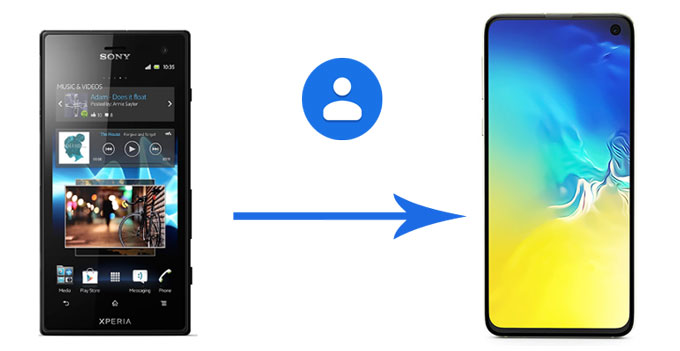
Caminho 1. Como transferir contatos do Sony Xperia para Samsung via Coolmuster Mobile Transfer
Caminho 2. Como transferir contatos da Sony para Samsung via Samsung Smart Switch
Caminho 3. Como transferir contatos da Samsung para Sony Xperia via Bluetooth
Coolmuster Mobile Transfer é uma ferramenta de transferência de telefone profissional para você transferir dados entre quaisquer dois telefones, incluindo Android e iOS sistemas operacionais. Pode transferir contactos, SMS, registos de chamadas, música, vídeos, fotografias, eBooks e aplicações da Sony para a Samsung, e transferir contactos, calendários, marcadores, eBooks (PDFs e ePubs) e notas (não suportados no iOS 11 ou posterior) de iOS para iOS. Além disso, você também pode transferir contatos e eBooks (PDFs e ePubs) de Android para iOS e transferir contatos, SMS, música, vídeos, fotos e eBooks (PDFs e ePubs) de iOS para Android.
A característica mais notável deste aplicativo de transferência é que é altamente seguro e rápido, e os contatos transferidos permanecem qualidade de dados originais e formato de arquivo. Bem, Coolmuster Mobile Transfer é amplamente compatível com todas as gerações de iPhone, iPad, iPod e dispositivos Android rodando Android 4.0 e posterior, como Samsung, Sony, LG, Huawei, ZTE, Motorola, etc. Para telefones Sony, ele suporta Sony Xperia 1 IV / Xperia 5 IV / Xperia 10 IV / Xperia Pro-I, etc. E em termos de dispositivos Samsung, ele funciona bem com Samsung Galaxy S23/S22/S21/S20/S20+/S20 Ultra/Z Flip/S10+/S10/S10e/S/S9+/S9/S8+/S8, etc.
Como transferir contatos da Sony Xperia para Samsung?
1. Instale e inicie Coolmuster Mobile Transfer no seu computador.
2. Conecte telefones Sony e Samsung ao computador através de cabos USB adequados e ative a depuração USB e conceda permissão em cada telefone, conforme solicitado. Certifique-se de que o Sony Xperia está na posição do telefone de origem, se não, clique em Inverter neste programa para fazer uma alteração. Após a conexão bem-sucedida, você verá Conectado na posição de cada telefone neste programa.

3. Marque Contatos da tabela e clique em Iniciar cópia abaixo para transferir contatos do Sony Xperia para Samsung.

Saiba Mais:
Como transferir dados da Sony para Samsung? [Top 4 Maneiras]
Escolha um aplicativo poderoso para transferir dados Android para o iPhone
Samsung Smart Switch, um aplicativo de transferência de dados desenvolvido pela empresa Samsung, pode transferir mensagens de texto, contatos, música, fotos, calendários e muito mais de Android ou iOS dispositivo para Samsung Galaxy. Assim, você pode transferir contatos da Sony para a Samsung através desta maneira.
Como transferir contatos da Sony para Samsung?
1. Instale o Samsung Smart Switch da Google Play Store em seus dispositivos Sony e Samsung e coloque dois dispositivos próximos.
2. Inicie o aplicativo em ambos os dispositivos e, respectivamente, selecione Sony e Samsung como dispositivo de envio e dispositivo de recebimento. Em seguida, siga o prompt na tela para conectar dois dispositivos via Wi-Fi ou cabo USB.
3. Uma vez terminado, verifique Contatos e clique em Enviar para transferir contatos da Sony para a Samsung.
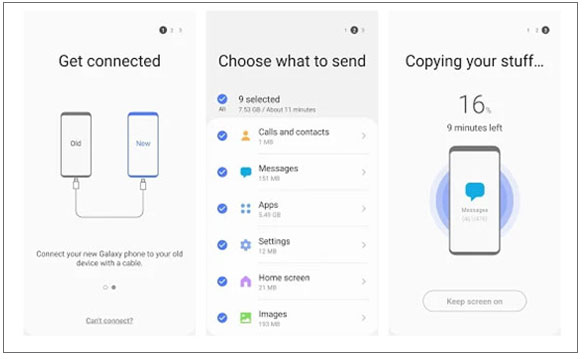
Se você quiser transferir contatos da Samsung para o Sony Xperia, a maneira mais simples é usando Bluetooth.
Como transferir contatos da Samsung para Sony Xperia via Bluetooth?
1. Em ambos os dispositivos, vá para Configurações > Bluetooth para ativar o Bluetooth em ambos os dispositivos e tornar o outro dispositivo visível.
2. Coloque dois dispositivos perto e toque em Digitalizar em um dispositivo para verificar todos os dispositivos disponíveis. Depois de ver o nome do outro dispositivo em Dispositivos disponíveis, clique nele e emparelhe os dois dispositivos.

3. Após o emparelhamento, vá para o aplicativo Contatos no seu dispositivo Samsung > toque em Mais (ou três pontos verticais) na parte superior > Configurações > Importar/Exportar > Exportar > Compartilhar > Selecionar contatos que deseja transferir > Compartilhar > Bluetooth > Toque em Sony Xperia. Depois que a barra de progresso estiver concluída, você transferirá contatos da Samsung para o Sony Xperia.

Notas: O Xperia Transfer Mobile transfere contactos do Sony Xperia para a Samsung? Claro que não. Xperia Transfer Mobile só suporta a transferência de dados da Samsung e outros dispositivos para Sony Xperia.
Se você está preocupado sobre como transferir contatos do Sony Xperia para Samsung, depois de ler este artigo, você pode se sentir à vontade. Este artigo apresenta várias maneiras de transferir contatos da Sony para a Samsung, você pode tentar todos esses métodos. Pessoalmente, eu recomendo fortemente que você tente Coolmuster Mobile Transfer pelas três razões a seguir. Em primeiro lugar, é amplamente compatível com mais de 6.000 telefones e tablets Android ou dispositivos iOS. Em segundo lugar, é altamente seguro, somente leitura, fácil de usar e rápido de transferir. Em terceiro lugar, os dados transferidos manterão o formato de arquivo original e a qualidade dos dados.
Claro, cabe a você decidir qual caminho escolher. Além disso, você pode compartilhar conosco sua opinião se você tiver outras maneiras melhores de transferir contatos da Sony para a Samsung. Enquanto isso, se você encontrar qualquer problema durante o uso, sinta-se à vontade para deixar um comentário abaixo.
Artigos relacionados:
Como transferir contatos da Samsung para Samsung de 6 maneiras? Atualizado!
Como transferir arquivos de Android para Android facilmente & de forma eficaz? (6 Maneiras)
3 Métodos para transferir dados da Samsung para Huawei P40/P30/P20/Mate 20
[Guia completo] Como transferir contatos de Android para Android de 7 maneiras
5 melhores métodos para transferir dados da Samsung para a Samsung
Como transferir fotos do Sony Xperia para o computador? [6 Maneiras]

 Transferência de telefone para telefone
Transferência de telefone para telefone
 Como transferir contatos da Sony Xperia para Samsung? (Top 3 Maneiras)
Como transferir contatos da Sony Xperia para Samsung? (Top 3 Maneiras)





